Szybko formatuj ukośne nagłówki i pisz ukośny tekst w tabelach w programie Word
Kutools dla Worda
Dobry nagłówek tabeli jasno wskaże, jakie informacje przekaże nam ta tabela. Jeśli chcemy utworzyć nagłówek tabeli po przekątnej w programie Word, zwykle może być konieczne narysowanie linii ukośnej, aby podzielić lewą górną komórkę po przekątnej. Ale z Kutools dla Worda's Nagłówek ukośny narzędzie, możesz szybko utworzyć przekątny nagłówek tabeli i pisać przekątny tekst w tabelach w programie Word.
Zalecane narzędzia zwiększające produktywność dla programu Word
Kutools dla Worda: Integracja sztucznej inteligencji 🤖ponad 100 zaawansowanych funkcji pozwala zaoszczędzić 50% czasu obsługi dokumentów.Darmowe pobieranie
Karta Office: wprowadza do programu Word (i innych narzędzi pakietu Office) karty przypominające przeglądarkę, upraszczając nawigację w wielu dokumentach.Darmowe pobieranie
Kliknij Kutools Plus > Nagłówek ukośny. Zobacz zrzuty ekranu:
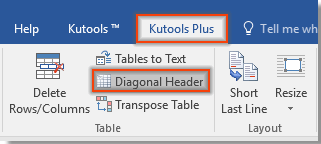 |
|
 |
Szybko formatuj nagłówki po przekątnej i pisz tekst po przekątnej za pomocą wbudowanych stylów nagłówków tabeli
Jeśli chcesz szybko sformatować nagłówki ukośne i napisać tekst ukośny z wbudowanymi nagłówkami tabeli, możesz to zrobić w następujący sposób:
1. Umieść kursor w komórce, jak pokazano na poniższym zrzucie ekranu, a następnie zastosuj to narzędzie, klikając Kutools Plus > Nagłówek ukośny.
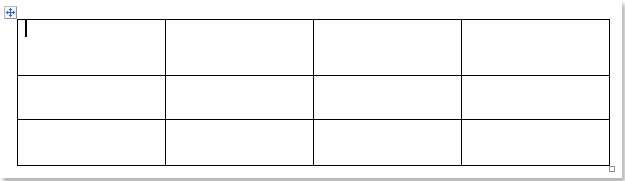
2. w Ukośny nagłówek stołu w oknie dialogowym proszę określić styl nagłówka tabeli po przekątnej, rozmiar czcionki dla tekstu po przekątnej i wpisać tekst po przekątnej, jak pokazano na poniższym zrzucie ekranu. Następnie kliknij OK aby utworzyć ukośny nagłówek tabeli i przekątną tekst.

3. Zobaczysz wynik, jak pokazano na poniższym zrzucie ekranu.
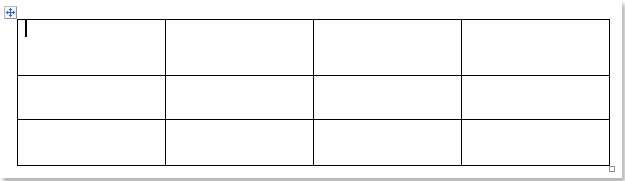 |
 |
 |
Wskazówka: Istnieją inne typy przekątnych stylów nagłówków.
Najlepsze narzędzia biurowe
Kutools dla Worda - Podnieś swoje doświadczenie ze słowami dzięki Over 100 Niezwykłe funkcje!
🤖 Kutools Asystent AI: Zmień swoje pisanie dzięki AI - Generuj zawartość / Tekst polski dla jasności / Podsumowanie dokumentów / Zapytaj o informacje na podstawie Dokumentu, wszystko w programie Word
📘 Znajomość dokumentów: Podziel strony / Scal dokumenty / Eksportuj zaznaczenie w różnych formatach (PDF/TXT/DOC/HTML...) / Wsadowa konwersja do formatu PDF / Eksportuj strony jako obrazy / Drukuj wiele plików jednocześnie...
✏ Edycja treści: Znajdź i zamień partii w wielu plikach / Zmień rozmiar wszystkich zdjęć / Transponuj wiersze i kolumny tabeli / Konwertuj tabelę na tekst...
🧹 Łatwe czyszczenie: Wymień Dodatkowe przestrzenie / Podziały sekcji / Wszystkie nagłówki / Pola tekstowe / Hiperłącza / Więcej narzędzi do usuwania znajdziesz na naszej stronie Usuń grupę...
➕ Kreatywne wstawki: Wstawić Tysiące separatorów / Pola wyboru / Przyciski Radio / Kod QR / kod kreskowy / Tabela linii ukośnych / Podpis równania / Tytuł Zdjęcia / Podpis tabeli / Wiele zdjęć / Odkryj więcej w Wstaw grupę...
🔍 Precyzyjne wybory: Punktowy konkretne strony / stoły / kształty / nagłówki akapitów / Ulepsz nawigację za pomocą jeszcze Wybierz funkcje...
⭐ Ulepszenia gwiazd: Nawiguj szybko do dowolnej lokalizacji / automatyczne wstawianie powtarzającego się tekstu / płynnie przełączaj się pomiędzy oknami dokumentów / 11 Narzędzia konwersji...

